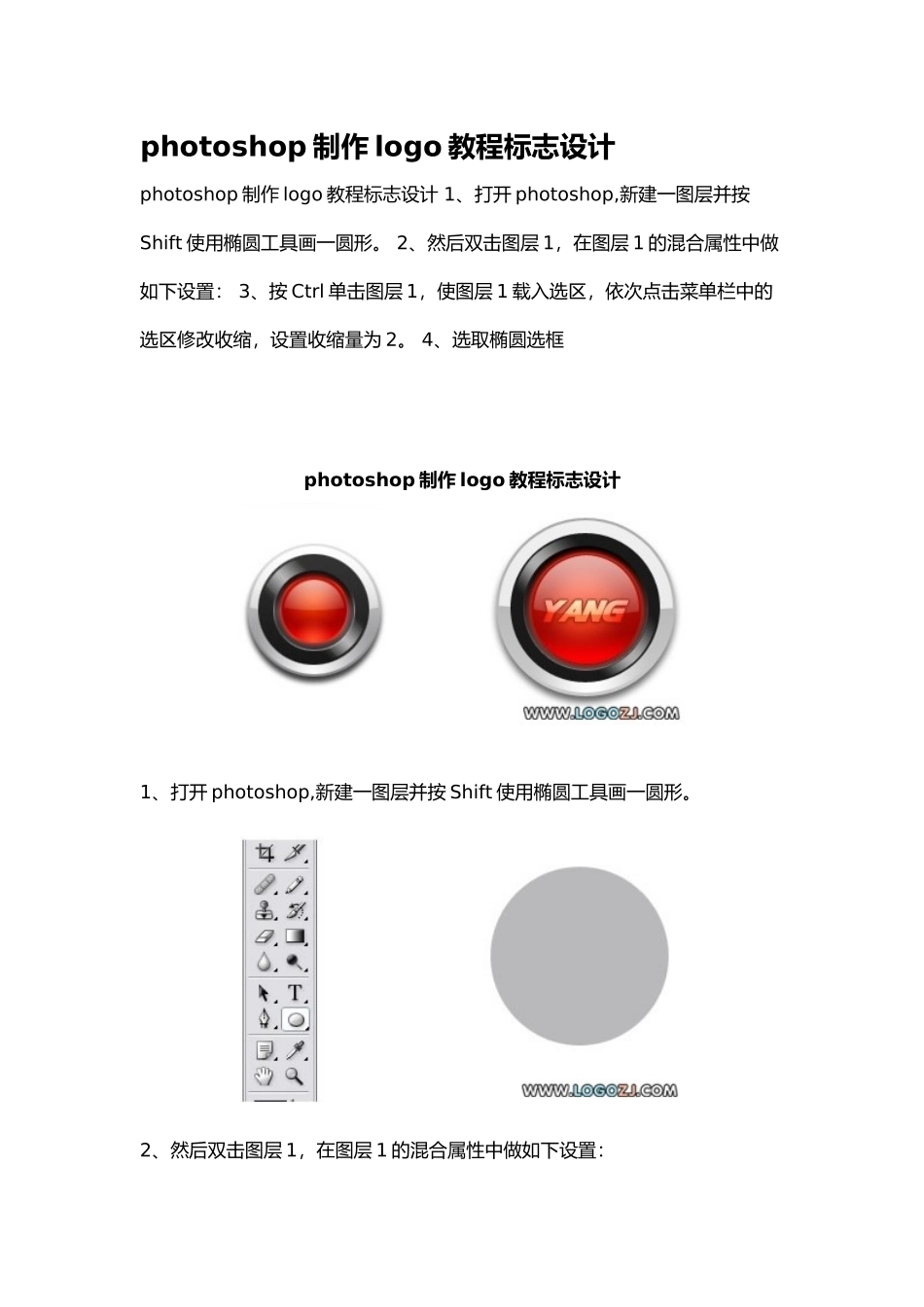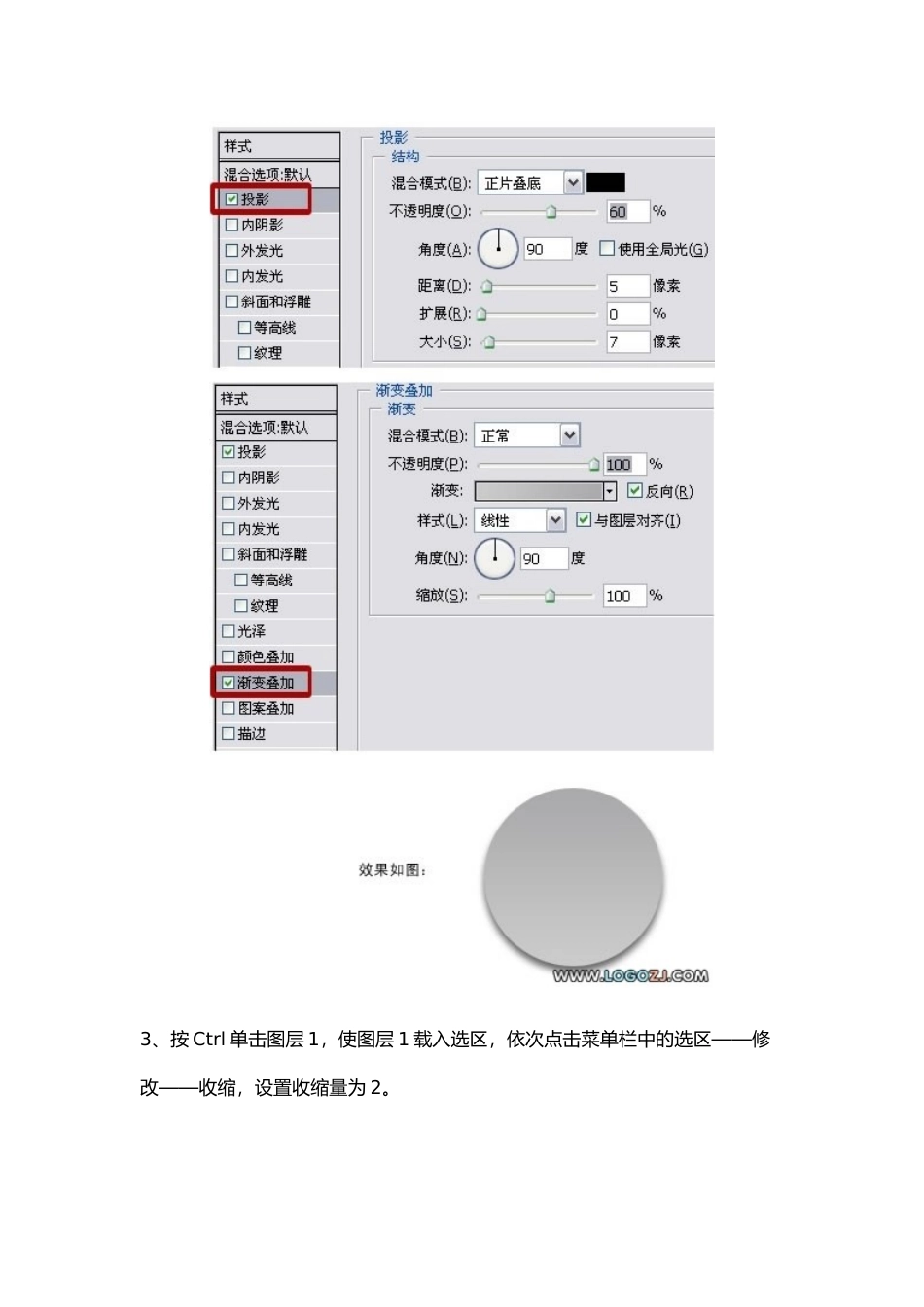photoshop 制作 logo 教程标志设计photoshop 制作 logo 教程标志设计 1、打开 photoshop,新建一图层并按Shift 使用椭圆工具画一圆形。 2、然后双击图层 1,在图层 1 的混合属性中做如下设置: 3、按 Ctrl 单击图层 1,使图层 1 载入选区,依次点击菜单栏中的选区修改收缩,设置收缩量为 2。 4、选取椭圆选框 photoshop 制作 logo 教程标志设计1、打开 photoshop,新建一图层并按 Shift 使用椭圆工具画一圆形。2、然后双击图层 1,在图层 1 的混合属性中做如下设置:3、按 Ctrl 单击图层 1,使图层 1 载入选区,依次点击菜单栏中的选区——修改——收缩,设置收缩量为 2。4、选取椭圆选框工具,设置为选区叉:5、使用椭圆选框工具在图层 1 的选区上画椭圆,两选区交叉后效果如下:6、新建图层 2,使用渐变工具在拉渐变,取消选区,将图层透明度设为 65,效果如下:7、新建图层 3,同样使用椭圆选框工具和渐变工具做出如下效果:8、新建图层 4,使用椭圆工具并做出如下效果:9、按 Ctrl 单击图层 4,依次点击菜单中的选择——修改——收缩,设收缩量为 1。10、新建图层 5,使用渐变工具,选择对称渐变,做出如下效果: 11、设图层透明度为 55,载入图层 5 的选区,将选区围收缩 9PX,按 Del 删除,效果如图:12、再次将选区围收缩 1PX,新建图层 6,填充,并设置如下混合选项:13、新建图层 7,做出如下效果,设置混合属性如下:14、使用前面所讲的方法依次做出如下效果:15、假如你有兴趣就随便加点什么东东了,哈哈: